¿Cómo copiar texto de una imagen con Chrome de manera sencilla?

Debido a la necesidad de facilitar el alcance de la información en internet, cada vez se desarrollan nuevas aplicaciones con funciones novedosas y que en la mayoría de los casos, son accesibles para la mayoría de las personas. Es posible extraer textos distribuidos en imágenes, en el navegador Chrome deberás descargar previamente una aplicación o extensión que lo permita, más adelante te explicamos a detalle.
¿De qué tipo de imágenes se puede extraer texto usando Chrome?
Las aplicaciones soportan la mayoría de los formatos de archivos como JPG, PNG, etc., además, prácticamente ni siquiera es necesario descargar la imagen para copiar los textos que contenga. Si sabes buscar de forma correcta, descubrirás varias opciones en software de ese tipo, sitios web confiables para descargar sus programas e ingresando a las tiendas de complementos de los navegadores. Si eres de los que guarda marcadores de sus sitios favoritos, asegúrate de gestionarlos óptimamente.
¿Cómo se copia un texto desde una imagen con Google Chrome?
Dependiendo del caso, deberás pasar la foto por el análisis del programa o sombreando el texto. Ana vez hayas activado la app en el navegador. El proceso no es nada difícil y necesitarás saber todo esto para que lo pongas en práctica ya mismo, no te preocupes más por las molestas transcripciones. Algunas herramientas para copiar textos de imágenes son, Lens de Google Fotos, Project Naptha y con BlackBox.
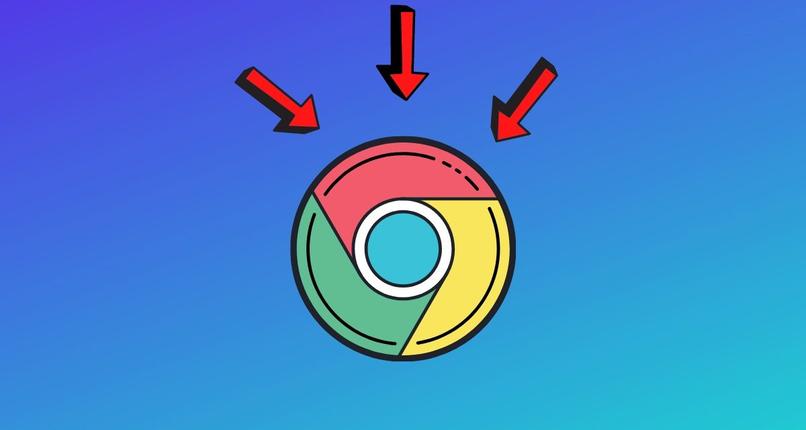
El navegador Chrome, desarrollado por la reconocida empresa Google, es considerado como el más utilizado por los internautas, seguido de otros igual de buenos, como Mozilla Firefox. Su popularidad no es en vano, cuenta con una interfaz simple de usar, se ajusta muy bien a los lenguajes de programación modernos, te avisa si intentas ingresar a sitios inseguros, etc. Es importante mencionar, que para realizar cualquier acción en Chrome, se recomienda revisar qué versión es y si es la más reciente.
Desde la web de Google Fotos
Dentro del servicio de Google Fotos, hay una función especial llamada Lens, disponible tanto en la versión web como en dispositivos móviles, solo tendrás que abrir una foto y seleccionar opciones de selección de texto. Dicha función lleva poco tiempo desde su lanzamiento y es posible que presente uno que otro error, sin embargo, cada cierto tiempo actualizan la app.

Para utilizarla ingresa desde el PC a la página, abre la foto que necesites, en la barra superior o a la izquierda de la pantalla, según sea el caso, selecciona la opción Copiar Texto de la Imagen, de esta forma iniciará el análisis y a la derecha aparecerá un recuadro con todo el texto digitalizado extraído de la fotografía. Además, encima de todo se encuentra el botón Anular Selección de Texto, al pulsarlo podrás copiar las partes que desees. Asegúrate de administrar correctamente el espacio de almacenamiento en tu cuenta de Google Fotos.
Con Project Naptha
Esta app es básicamente una extensión que debes instalar en el navegador de Chrome, es compatible con sistemas Windows, macOS y Linux, resulta una muy buena opción y está completamente gratis en Chrome Web Store, no necesitas descargar la foto.
Sigue este procedimiento, una vez descargada en Chrome ubica en internet una foto con texto, haz clic derecho encima y pulsa ‘Abrir imagen en una pestaña nueva’, abre dicha pestaña, pulsa el icono de la extensión ubicado a un lado de la barra URL, espera que inicie y selecciona el texto con el cursor, finalmente haz clic derecho y cópialo.
Prueba la extensión BlackBox
Con BlackBox es posible copiar palabras de cualquier foto, video, documento PDF o elemento que visualices en la pantalla de tu ordenador, está disponible en Chrome, Opera, Edge, Brave y Vivaldi. Igual que en el caso anterior, no necesitas pagar para usarla.
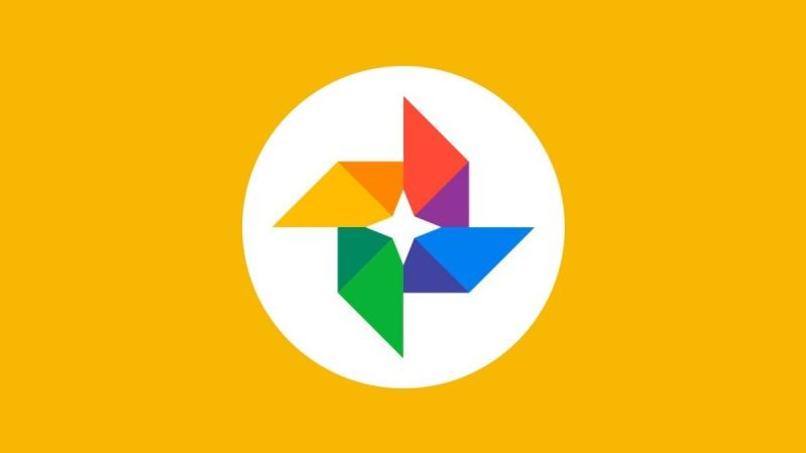
Respecto a su uso, sigue los mismos pasos que con Project Naptha, ve a la tienda de extensiones, en la barra de búsqueda introduce el nombre y procede a descargarla. Cuando se encuentre operativa, localiza una imagen de internet y haz clic en el icono de BlackBox para iniciarlo, con el cursor podrás seleccionar el texto que necesites y solo oprime copiar.
Según las reseñas, está muy bien valorizada por la comunidad, desde su lanzamiento en octubre de 2021, ha reunido una favorable cantidad de descargas, superando las 200 mil. El reconocimiento de texto es un terreno no muy explorado, por lo que seguramente en un futuro cercano, cualquier dispositivo tengan dicha función integrada de forma nativa.
¿Cómo copiar texto de imágenes con Chrome en MacOS?
Es más que claro que el sistema operativo para escritorio de Apple lleva la delantera en ciertos aspectos de su programación con respecto a Windows. En lo que se refiere a la opción de copiar el texto de cualquier imagen, la versión macOS Monterey la tiene incorporada dentro su función Live Text, dicha versión es bastante reciente, salió durante el último trimestre del año 2021.
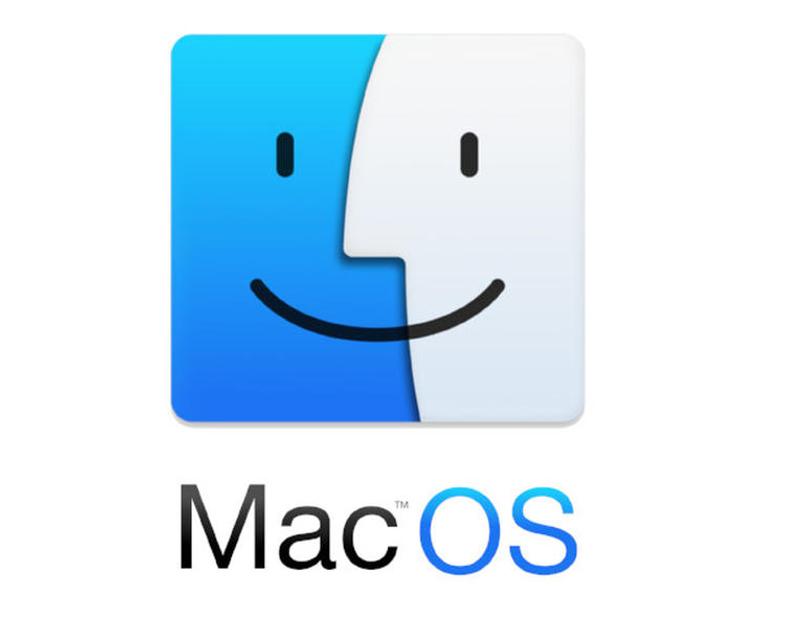
En el caso de los dispositivos móviles, esto es posible solo si cuentan con iOS 15, una vez estés en tu ordenador haz lo siguiente, cuando tengas en pantalla una imagen con texto en ella, mueve el cursor encima y verás que su forma cambiará a una herramienta de selección, sombrea el texto, haz clin en el botón derecho del ratón para desplegar el menú y pulsa copiar.
Además de esta, dispondrás de otras opciones como Traducir texto o Buscar para realizar una búsqueda rápida en la web. Cabe mencionar, que Live Text solamente está disponible de momento para el navegador Safari, la aplicación Fotos, las herramientas de captura de pantalla y la de Vistazo Rápido. En caso de no contar con la versión del sistema operativo macOS Monterey, sino una más antigua, prueba la aplicación TextSniper, recomendada.